在互联网时代,文件传输是我们必不可少的一项工作。而FTP(File Transfer Protocol)作为一种常见的文件传输协议,已经成为了我们日常工作中的必备技能之一。而在Linux系统中linux查看进程,使用FTP上传文件也是一项必须掌握的技能。本文将从多个方面对Linux FTP上传命令进行详细分析linux ftp上传命令,帮助读者更好地掌握该技能。
一、FTP上传命令的基本概念
FTP上传命令即将本地文件上传至FTP服务器的操作。在Linux系统中linux培训班,使用FTP上传命令可以通过以下步骤进行:
1. 打开终端,并输入ftp命令进入FTP客户端;
2. 输入open命令连接FTP服务器;
3. 输入用户名和密码登录FTP服务器;
4. 进入本地文件所在目录,并使用put命令将文件上传至FTP服务器指定目录。
二、FTP上传命令的具体操作
1. 打开终端,并输入ftp命令进入FTP客户端
打开终端后,输入ftp命令即可进入FTP客户端。此时客户端会提示“ftp>”符号,表示已经成功进入了FTP客户端。
2. 输入open命令连接FTP服务器
连接FTP服务器需要使用open命令,并指定要连接的服务器IP地址或域名。例如,要连接IP地址为192.168.0.1的FTP服务器,则需要在终端中输入以下命令:
ftp> open 192.168.0.1
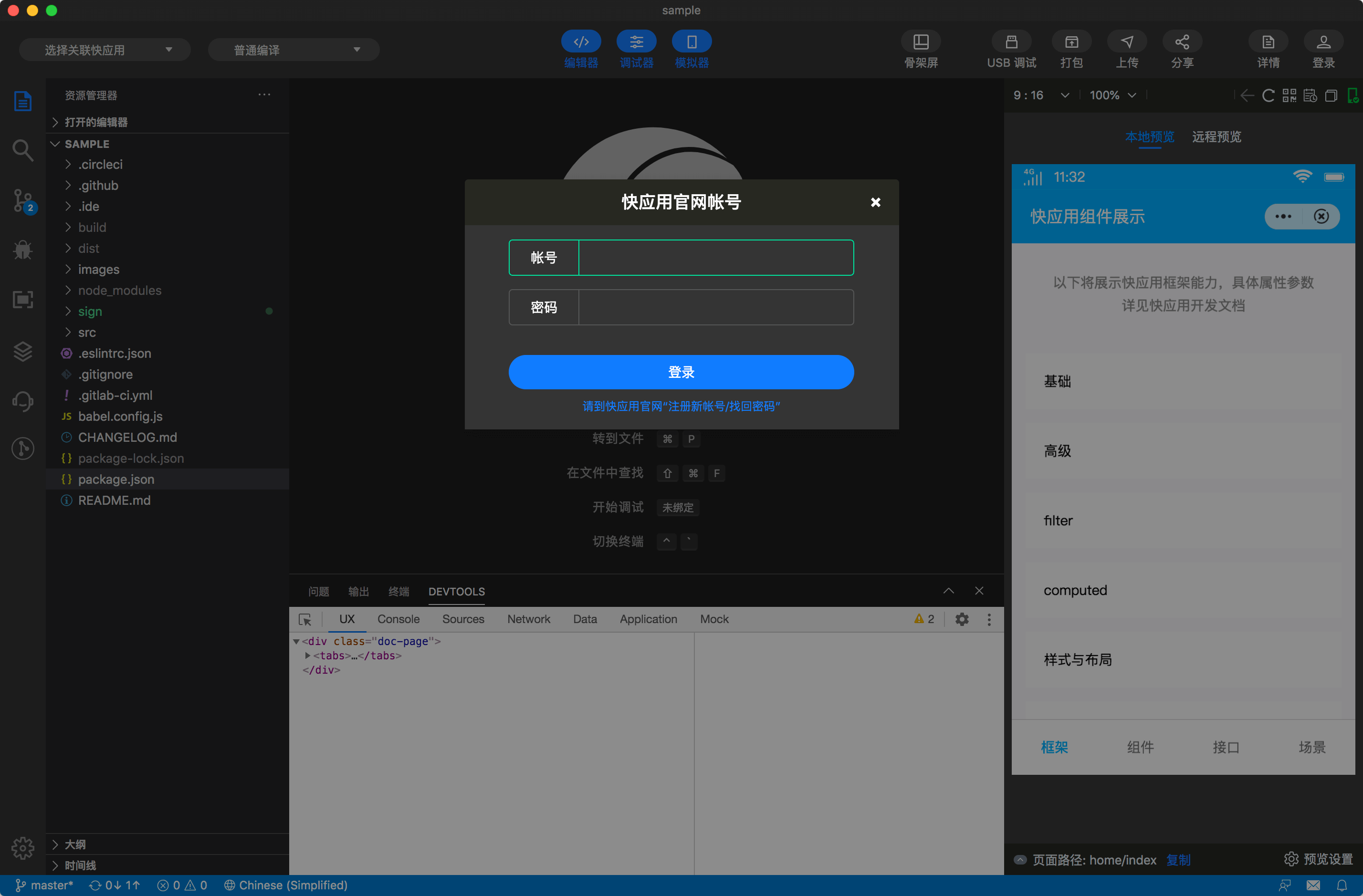
如果要连接域名为的FTP服务器,则需要在终端中输入以下命令:
ftp> open
3. 输入用户名和密码登录FTP服务器
连接成功后,需要输入用户名和密码登录FTP服务器。此时客户端会提示“Name (192.168.0.1:root):”符号,表示需要输入用户名;接着会提示“Password:”符号,表示需要输入密码。例如,假设用户名为admin,密码为123456,则需要在终端中输入以下命令:
Name (192.168.0.1:root): admin
Password: 123456
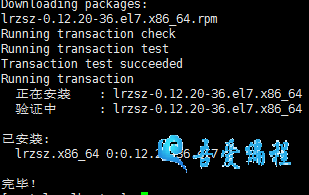
4. 进入本地文件所在目录linux ftp上传命令,并使用put命令将文件上传至FTP服务器指定目录
登录成功后,就可以进行文件上传操作了。首先需要进入本地文件所在目录,在终端中使用cd命令切换到该目录下。例如,假设要将/home/user/test.txt文件上传至FTP服务器的/tmp目录下,则需要在终端中输入以下命令:
ftp> cd /home/user
ftp> put test.txt /tmp/test.txt
此时就会把本地的test.txt文件上传至/tmp目录下。
三、常用参数说明
1. put [local-file] [remote-file]
put是FTP客户端中用来上传本地文件至远程主机的一个重要指令,它有两个参数:[local-file]表示本地要上传的文件路径;[remote-file]表示远程主机上存放该文件的路径。
2. binary/ascii
binary和ascii是两个常用参数,在进行数据传输时可以根据实际情况选择合适的参数。binary通常用于传输二进制数据(如图片、音频等),而ascii通常用于传输文本数据(如txt、html等)。
四、注意事项及避免问题方法
1. 避免中途断开连接造成数据丢失。
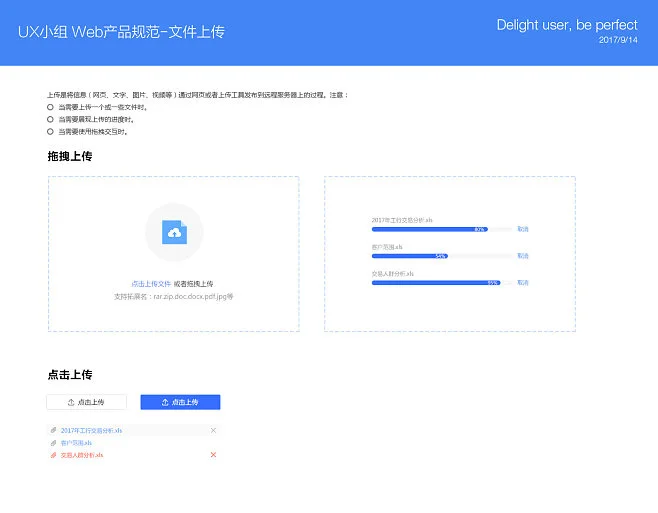
由于网络不稳定等原因可能导致连接断开,在进行大量数据传输前最好先确认网络稳定性以避免出现数据丢失等情况。
2. 避免权限问题造成无法上传。
如果无法上传,请检查是否具有足够权限,并且是否已经登录到指定用户账号下。
3. 避免出现中文乱码问题。
如果要传输含有中文字符的文件,请使用binary模式进行传输以避免出现乱码问题。
五、总结
Linux FTP上传命令是我们日常工作中必须掌握的技能之一。通过学习本文内容,相信读者已经对该技能有了更深入的理解,并且能够熟练运用该技能进行工作。同时,在实际应用过程中还需注意相关注意事项以避免出现问题。
